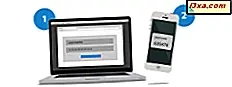Her yeni Internet Explorer (IE) sürümü ve her yeni Windows sürümü ile bu web tarayıcısını kaldırma prosedürü değişti. Örneğin, Internet Explorer 9 başlatıldığında, Windows için bir güncelleştirme olarak dağıtıldı ve onu yüklü güncelleştirmeler listesinden kaldırabilirsiniz. Bugün, Internet Explorer 11’imiz var ve bunu kaldırmamız farklı bir süreci içeriyor. Bu nedenle, bu kılavuzda, Internet Explorer'ın Windows 10, Windows 7 ve Windows 8.1'den nasıl "silineceğini" paylaşıyoruz:
Adım 1: Denetim Masası ve Programlar ve Özellikler penceresini açın
İlk önce Kontrol Panelini açmalısınız. Ardından, Programlar bölümüne bakın ve "Bir programı kaldır" yazan bağlantıya tıklayın veya dokunun . Bu, Programlar ve Özellikler penceresini açar.
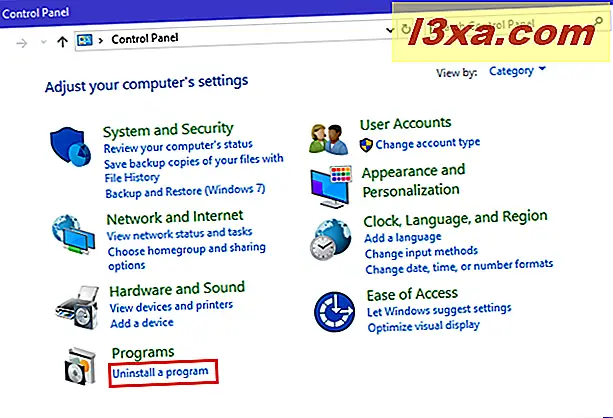
Aynı sonuç "Denetim Masası -> Programlar -> Programlar ve Özellikler" e giderek gerçekleştirilebilir .
2. Adım: Eklenebilecek veya kaldırılabilen Windows özelliklerinin listesine erişin
Internet Explorer artık Microsoft tarafından Windows özelliği olarak sınıflandırılmaktadır. Yükleme (veya kaldırma) için kullanılabilir olan tüm Windows özelliklerine erişmek için, soldaki "Windows özelliklerini aç veya kapat" yazan bağlantıya tıklayın veya dokunun .
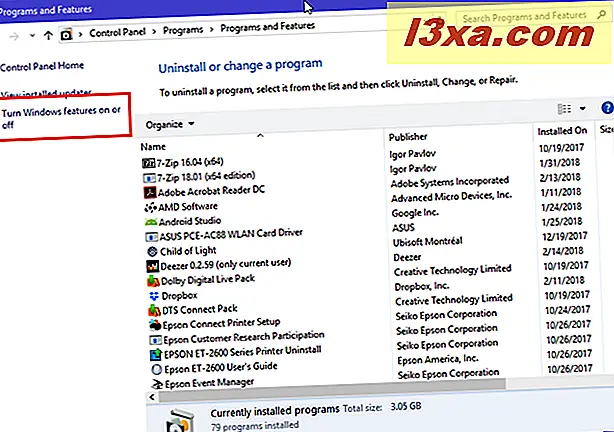
3. Adım: Internet Explorer'ı Windows'tan kaldırın
Windows Özellikleri penceresinde, Internet Explorer 11 için girdiyi bulana kadar aşağı kaydırın.
İşaretini kaldırın ve Tamam'a basın.
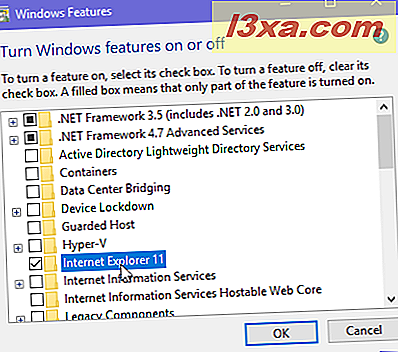
Şu uyarıda bulunuyorsunuz: "Internet Explorer 11'i kapatmak, varsayılan ayarlar da dahil olmak üzere bilgisayarınızda yüklü olan diğer Windows özelliklerini ve programlarını etkileyebilir." Devam etmek için tıklayın veya Evet'e dokunun.
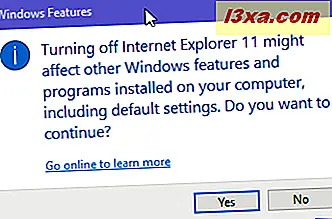
Not: ınternet Explorer'ı kaldırdığınızda ne olduğunu görmek için merak ediyorsanız, şu makaleyi okuyun: Windows ınternet Explorer'ı kaldırdığınızda ne olur?
Internet Explorer 11 için girişin işaretli olmadığı Windows Özellikleri penceresine geri döndünüz. Kaldırma işlemine devam etmek için Tamam'a basın.
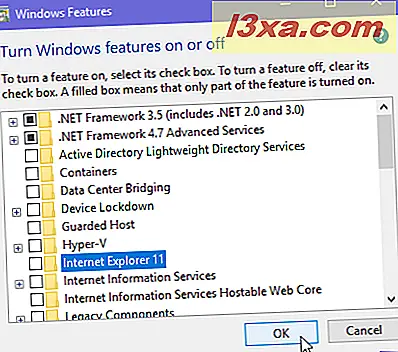
Windows gerekli değişiklikleri yapmak ve Internet Explorer'ı kaldırmak için biraz zaman alır.
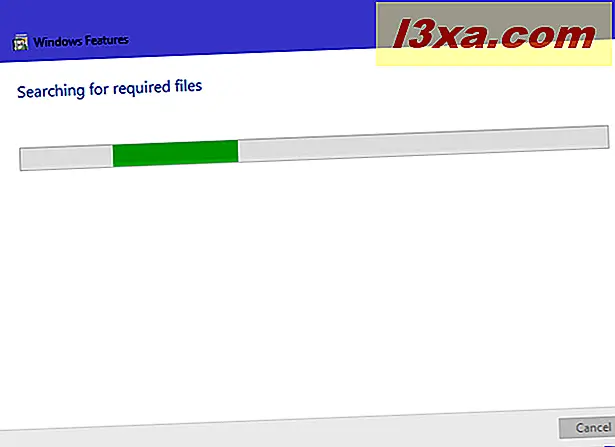
Adım 4: Windows'u yeniden başlat
Bittiğinde, Windows'un bilgisayarınızı yeniden başlatması gerektiği konusunda bilgilendirilirsiniz. Kaydedilmemiş herhangi bir işi kapatın ve uygulamaları açın ve şimdi Yeniden başlat'a dokunun veya tıklayın.
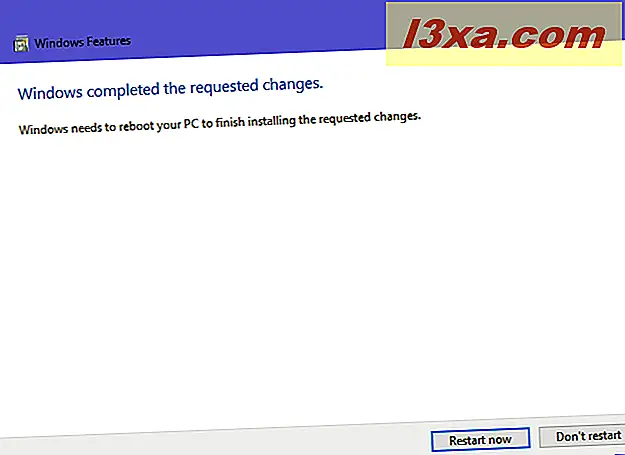
Windows'a giriş yaptığınızda, Internet Explorer kaldırılır.
Internet Explorer'ı neden kaldırdınız?
Bu eğitimin sonunda, eski Internet Explorer web tarayıcısını Windows'tan kaldırmış olmalısınız. Bunu neden yaptığınızı merak ediyoruz. Bunu uzun zaman önce kullanmayı bıraktın mı? Depolama alanından tasarruf etmek ister misiniz? Internet Explorer'ın "silinmesi" nedenleriniz nelerdir? Aşağıya yorum yapın ve tartışalım.